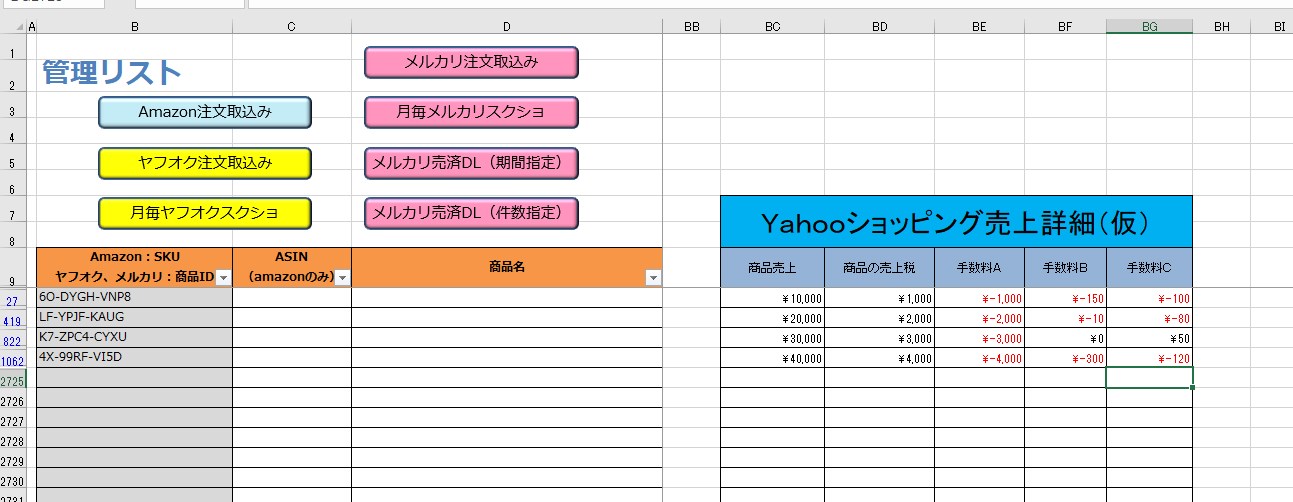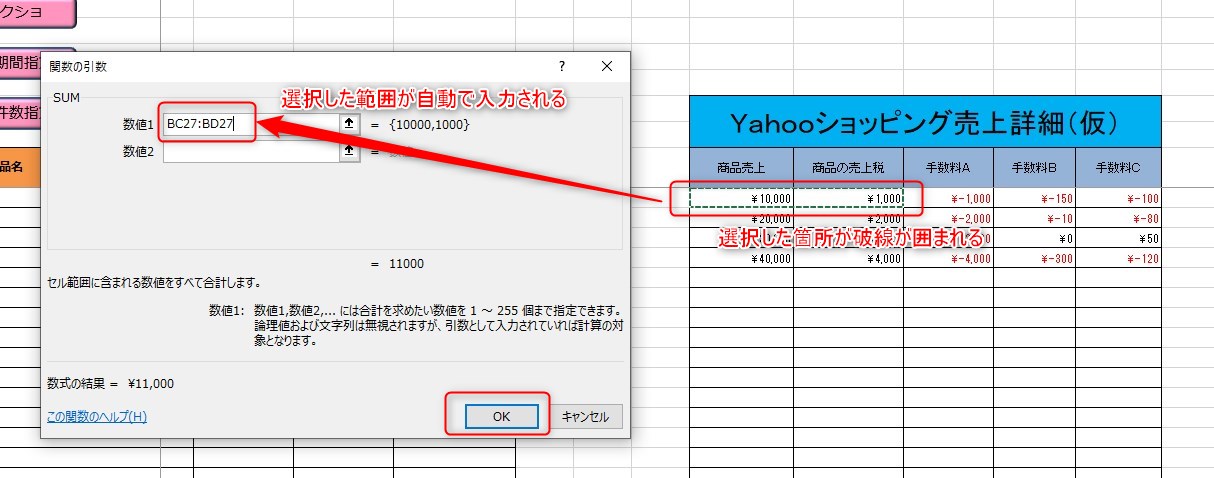他販路での販売データを手入力でEマネへ記入する方法

Eマネの自動入力機能はAmazon、ヤフオク、メルカリのみ対応しています。
その他の販路での販売データをEマネへ入力する場合は、手入力で入力してください。
他販路での販売時にAmazonの「マルチチャネルサービス」を利用している場合は、以下のページをご確認ください。
目次
空白部分に他販路での売上詳細を作ってください
他販路での販売時に、売上が税抜価格と売上税が分けられていたり、手数料に複数の項目が存在している場合もあると思います。
Eマネに入力していくためには他販路で販売した際の売却済みデータが必要です。
Eマネは空白部であれば自由に入力しても問題は無いため、空白部に他販路で販売した際の売却済みデータの入力をしてください。

僕自身が現時点で他販路での販売をしていないので仮にはなってしまいますが、以下の様に他販路での売上詳細を作成します。
(例としてYahooショッピング(仮)と入力しています)
※以下の画像はクリックで拡大します。
例として作ったので、Yahooショッピングで販売した場合の詳細が上記のものというわけではありません。
Yahooショッピングに限らず、他販路で販売した際の詳細に合わせて、ご自身で作成してください。
他販路の販売データを入力する手順
手入力を行う順番は、特に決まってはいませんが、これからお伝えする順番で進めていくと、やりやすいかと思います。
先に入力してフィルターをかけたり、簡単な計算式を使って反映させることでミスや作業短縮させたりできるので、参考にしてください。
最終販売先と注文日のみ先に入力
まずは、他販路で販売した商品に対して
・最終販売先
・注文日
のみ入力してください。
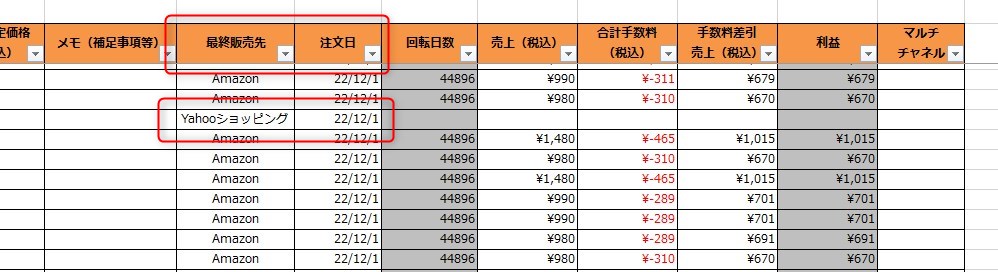
他販路の売上詳細を入力
最終販売先を入力したら、他販路で販売した商品のみ抽出する為に「最終販売先」にフィルターかけて対象の他販路販売先のみ表示させてください。
必要であれば、注文日等の他項目でもフィルターをかけてください。
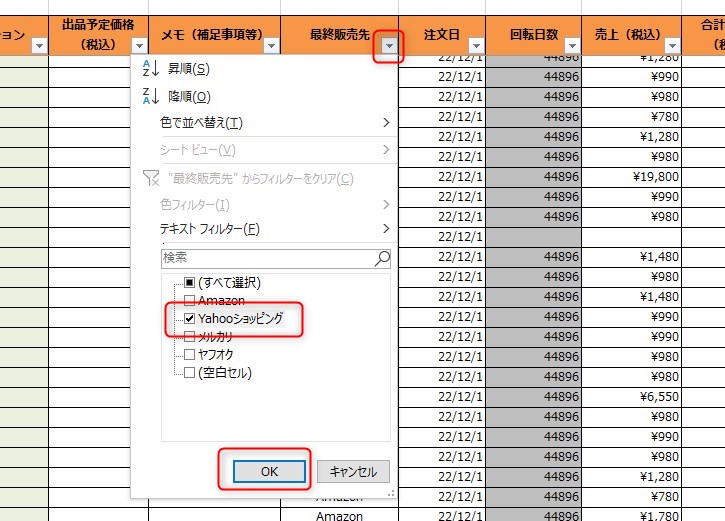
他販路で販売した商品のみの表示させた状態で右にスクロールして先ほど作った他販路の売上詳細に移動します。
移動したら、それぞれの売上詳細を手入力してください。
入力する際にマイナスとなる項目には「-」を付けてください。
例:手数料1,000円発生しているなら -1000 と入力
※以下の画像はクリックで拡大します。
計算式を入力して売上、手数料を自動反映させる
売上詳細の合計を入力したら、計算式を使って
・売上(税込)
・合計手数料(税込)
・手数料差引売上(税込)
これらを自動反映させます。
計算式と聞くと身構えてしまう方もいるかもしれません^_^;
しかし、ここで使う計算式はすごく簡易的なもので、反映させる範囲を選択するだけで完成するので安心してください^^
合計金額を自分で計算して手入力するのはミスが発生する可能性が高くなります。
その為、ここで紹介する計算式を各項目に入力し、ご自身に合わせてその計算式内の対象セルを修正してください。
売上(税込)、合計手数料(税込)の計算式
こちらの2つは同じ方法で入力することができますので、それぞれの項目で同様に計算式を入力してください。
また、すでに「最終販売先」にフィルターかけて対象の他販路販売先のみ表示させている状態かと思います。
他販路販売先のみ表示させている状態であれば一番上にだけ入力すればOKです。
残りはショットカットキーを使えば入力できます。
売上(税込)または、合計手数料(税込)のセルを選択してくだい。
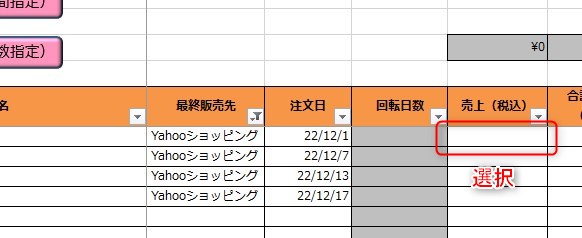
売上(税込)または、合計手数料(税込)のセルを選択したら、上部にある入力窓に以下の計算式をコピペで貼り付けます。
貼り付けたら入力窓の左にある「fx」のマークをクリックしてください。
=SUM()
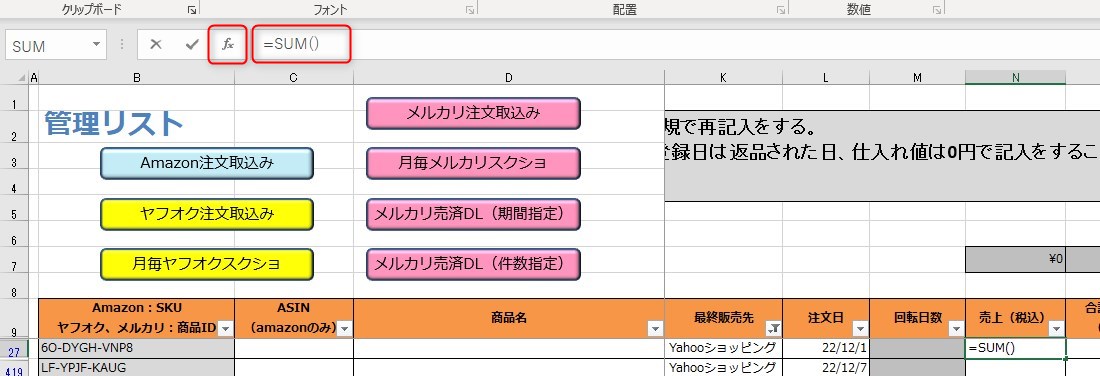
計算式の入力をして「fx」のマークをクリックすると、以下のウィンドウが出てきます。
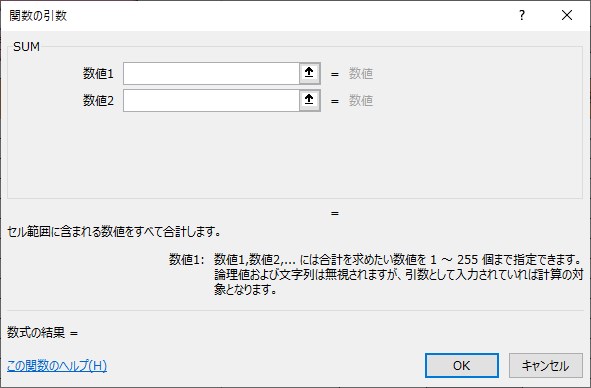
管理リストを右にスクロールして、他販路の売上詳細を入力している箇所へ移動します。
移動したら、
・売上(税込)の場合は、商品売上と売上税を選択して
・合計手数料(税込)の場合は、手数料部分を全て選択して
「OK」をクリックしてください。
商品売上が税込みとなっている場合は、商品売上のみ選択でOKです。
※以下の画像はクリックで拡大します。
売上(税込)または、合計手数料(税込)が反映されます。

入力したセル~入力がしたいセルまで選択してください。
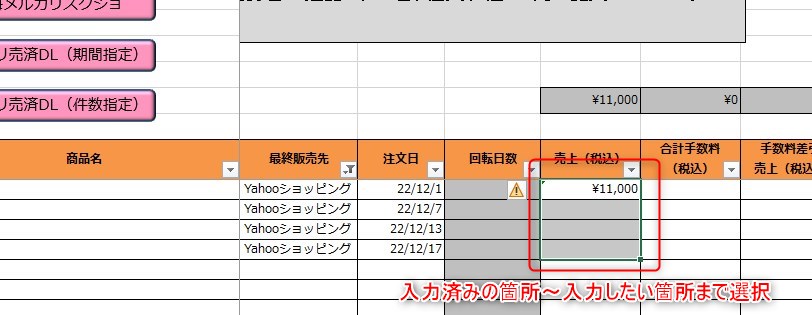
キーボードの【Ctrl】 +【 D 】を押すと選択している範囲の最上部のセルが全てコピーされます。
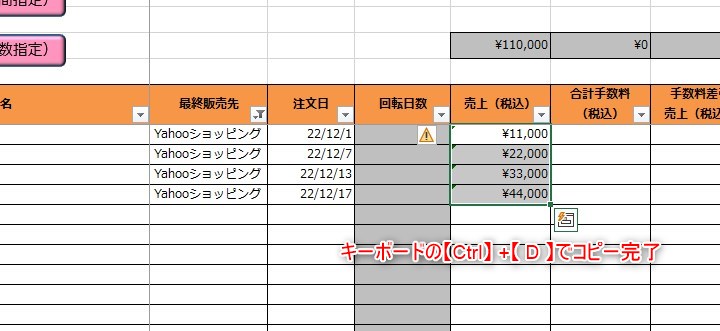
コピーした計算式は、自動的に計算する行が変わるようになっていますので、コピーした計算式を修正する必要はありません。
※以下の画像はクリックで拡大します。
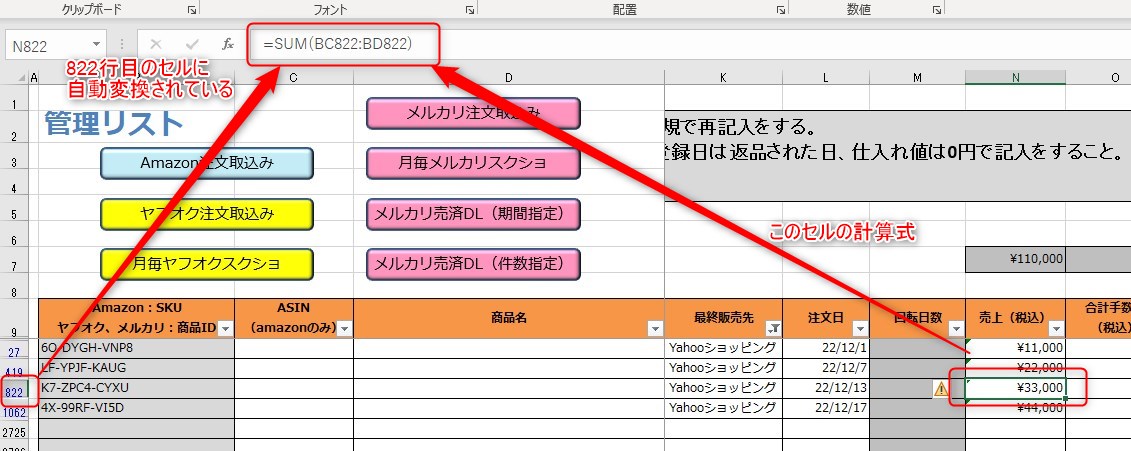
手数料差引売上(税込)
こちらは、売上(税込)から合計手数料(税込)の差引した金額を求める計算式を入力します。
こちらも一番上にだけ入力すればOKです。
残りはショットカットキーを使えば入力できます。
手数料差引売上(税込)のセルを選択してくだい。
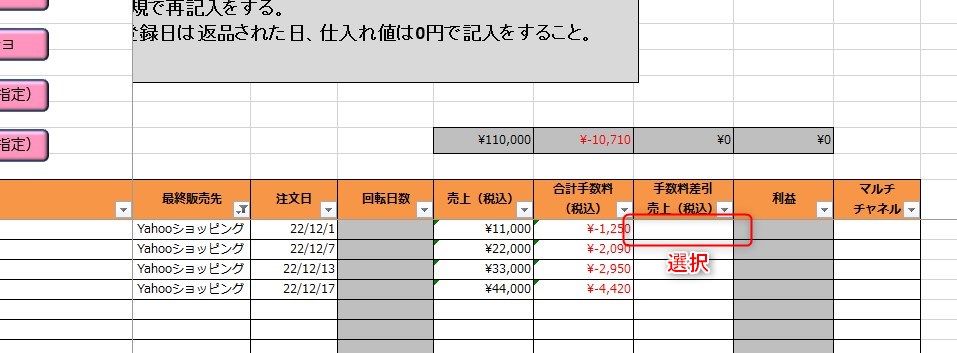
次に計算式を入力します。
先ほど差引した金額を求める計算式と言いましたが、Eマネはマイナス項目には「 – 」を付けて金額を入力しています。
その為、合計を求めればマイナス項目は自動的に引き算される為、結局先ほどまでと同じ計算式を使います。
手数料差引売上(税込)のセルを選択したら、上部にある入力窓に先ほどと同じ以下の計算式をコピペで貼り付けます。
貼り付けたら入力窓の左にある「fx」のマークをクリックしてください。
=SUM()
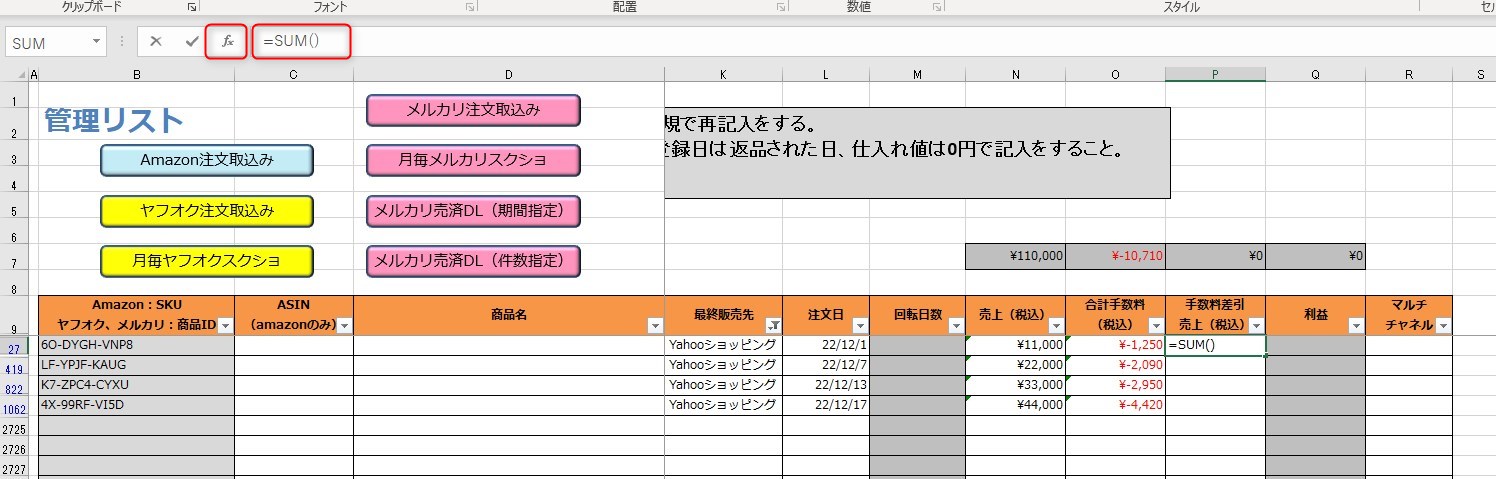
計算式の入力をして「fx」のマークをクリックすると、以下のウィンドウが出てきます。
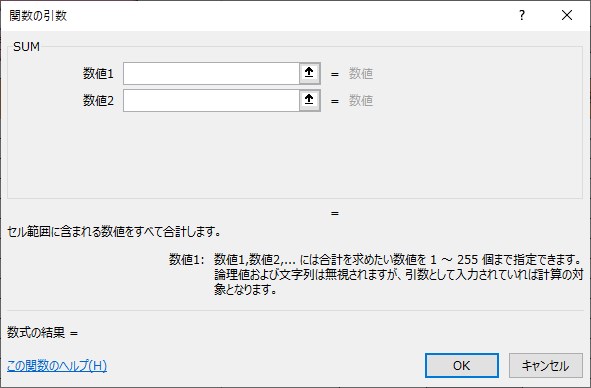
売上(税込)と合計手数料(税込)を選択して「OK」をクリックしてください。
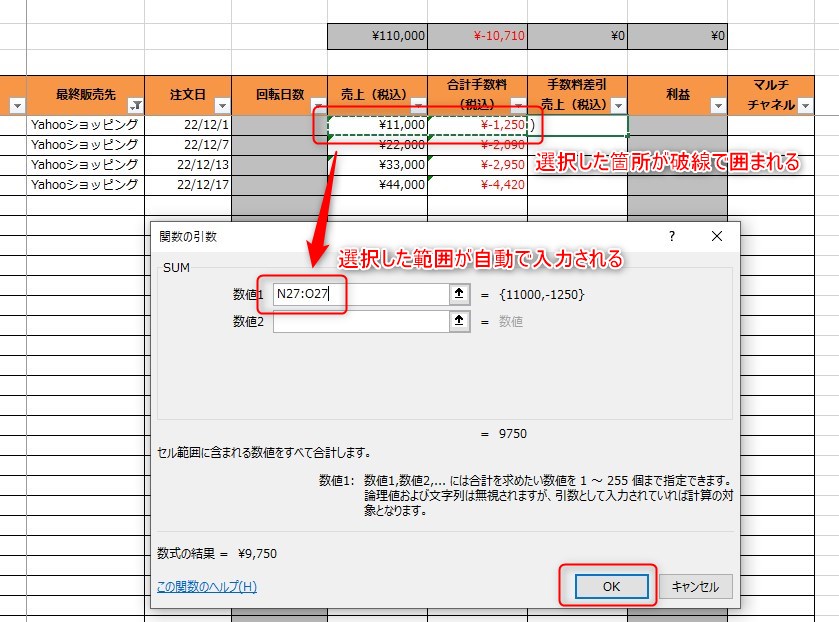
手数料差引売上(税込)が反映されます。
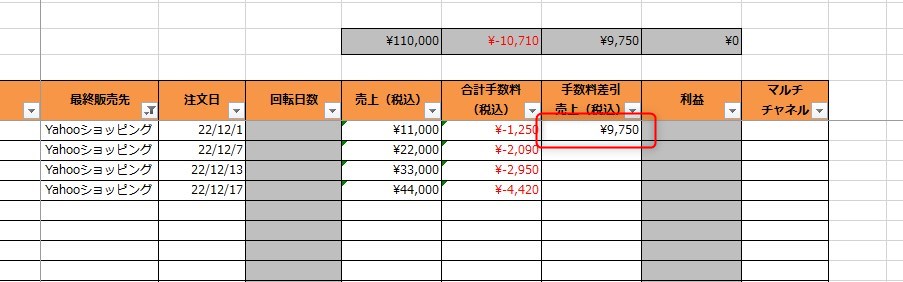
一番上の入力が終われば、先ほどの売上(税込)や合計手数料(税込)の時と同様に
・入力したセル~入力がしたいセルまで選択
・キーボードの【Ctrl】 +【 D 】を押す
の手順で、選択している範囲の最上部のセルが全てコピーされます。
こちらもコピーした計算式は、自動的に計算する行が変わるようになっていますので、コピーした計算式を修正する必要はありません。
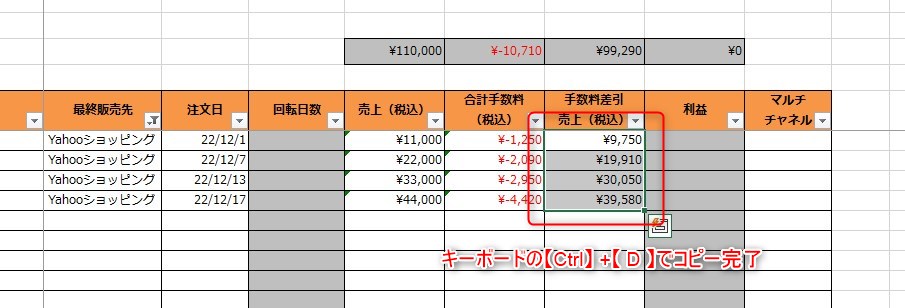
回転日数と利益は何も入力しなくてもOK
この2項目は、元々セルがグレーに塗りつぶされています。
これは、この2項目がAmazon、ヤフオク、メルカリどれでも良いので自動入力を行えば、自動で計算式が入って入力される仕様になっているというのを分かりやすくするためです。
その為、ここまでお伝えしたことを手入力していただければ、この2項目は何か自動入力をした際に自動的に反映されますので、ご自身で入力しなくても問題ありません。

以上で他販路での販売データの手入力は完了です。